kali ini kami akan membagikan tutorial tentang cara melihat hasil download di google chrome, baik itu di android ataupun di pc.
Chrome merupakan salah satu Browser yang paling banyak di gunakan saat ini Baik penggunaan desktop maupun pengguna smartphone.
Selain aplikasi Chrome ini dapat digunakan untuk berselancar di Internet sebenarnya Chrome juga dapat digunakan untuk mendownload sebuah file.
Download merupakan salah satu kegiatan yang pastinya sering kamu lakukan, baik itu mendownload game darj situs, menyimpan gambar dan juga foto dari internet atau google.
Setelah proses download atau unduh gile dari internet kamu sudah selesai, maka hal yang pasti kamu lakukan yaitu melihat hasil download atau membuka hasil download file yang sudah kamu pilih sebelumnya.
Hal tersebut dilakukan supaya file tersebut sesuai dengan yang kamu inginkan atau tidak.
Namun masih adakah orang yang bingung dimana mencari file hasil download yang telah kamu lakukan?
Nah, bagi kamu yang belum tahu caranya. Maka kamu tidak perlu khawatir, karena kami disini akan sedikit memberikan tutorial cara melihat hasil download di google chrome.
Sebenarnya untuk melihat hasil download pada sebuah browser sangatlah mudah untuk dilakukan.
Daftar Isi
Cara Melihat Hasil Download di Google Chrome
Berikut ini kami akan sedikit memberikan penjelasan cara melihat hasil download di google chrome, baik itu di android maupun PC.
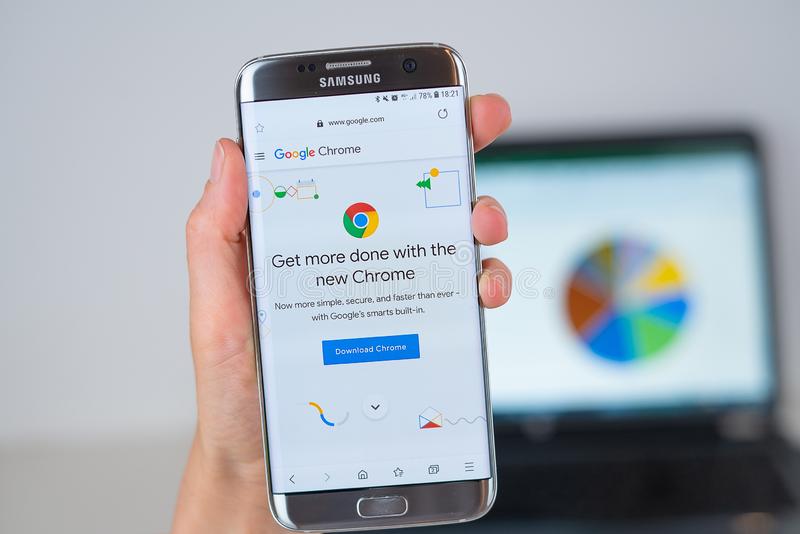
- Buka terlebih dahulu aplikasi browser Chrome yang ada pada HP Android kamu.
- Kemudian, pilih icon titik tiga yang ada pada bagian pojok kanan atas
- Nantinya akan muncul beberapa menu pilihan dan kamu bisa memilih menu download.
- Lalu, akan muncul semua hasil download kalian melalui Google Chrome, kamu bisa memilih berdasarkan kategori juga.
- Perlu kamu ketahui, jika file hasil download tidak bisa kamu buka. Maka artinya pil tersebut sudah tidak ada lagi pada memori kita atau sudah terhapus.
Untuk mencari atau mengembalikan hasil download yang hilang tersebut maka kamu harus tahu url dari file tersebut
Untuk cara melihat hasil download di PC hampir sama dengan cara melihat di android.
Namun jika kamu ingin melihat hasil download maka kamu bisa melihatnya melalui notifikasi proses download atau dari menu download.
Untuk lebih jelasnya lagi mengenai cara melihat hasil download di Google Chrome PC, maka kamu bisa mengikuti tutorial berikut ini.
Cara Melihat Hasil Download di Google Chrome PC
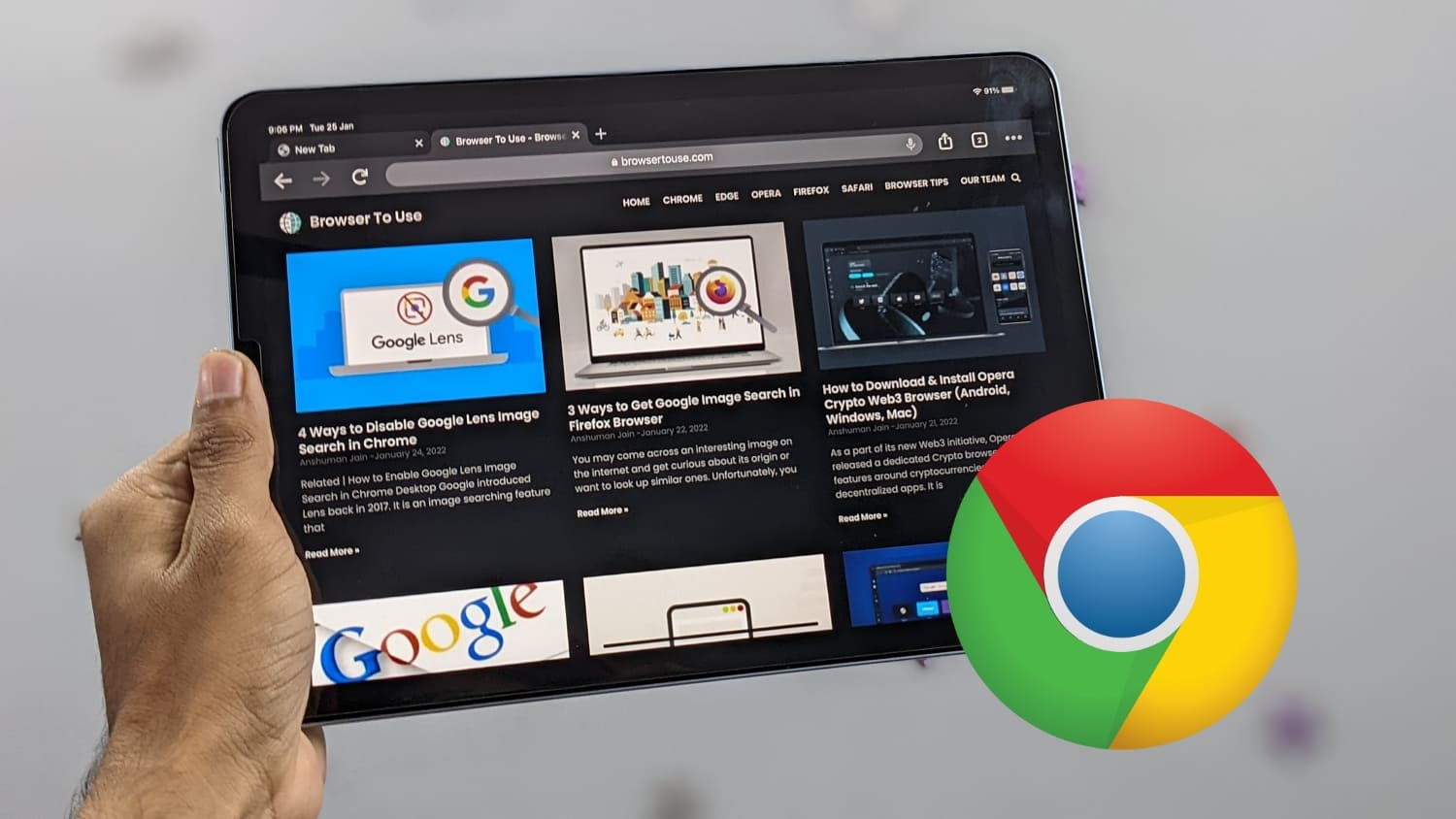
Melalui Notifikasi Proses Download
- Jika proses produk sudah selesai, maka kamu bisa mengklik tanda panah ke atas pada notifikasi yang muncul di bagian bawah halaman.
- Kemudian, pilih buka untuk membuka file secara langsung atau pilih tampilkan dalam folder untuk membuka ke folder di mana file tersimpan
- Nah, Jika kamu memilih tampilkan dalam folder, maka kamu akan diarahkan ke folder download pada ruang penyimpanan device kamu.
- Lalu, kamu tinggal menggunakan file tersebut.
Melalui Menu Download
- Klik icon titik tiga yang ada pada bagian pojok kanan atas aplikasi Chrome yang ada di PC kamu.
- Kemudian pilih unduhan dan nantinya akan muncul menu yang menampilkan daftar file yang sudah kamu download sebelumnya.
- Kamu bisa langsung mengklik tampilkan dalam folder dan secara otomatis kamu akan diarahkan pada folder download tempat file tersebut tersimpan di ruang penyimpanan device.
Akhir Kata
Itulah cara melihat hasil download di Google Chrome yang bisa kamu Coba lakukan baik itu di PC maupun di HP Android.




